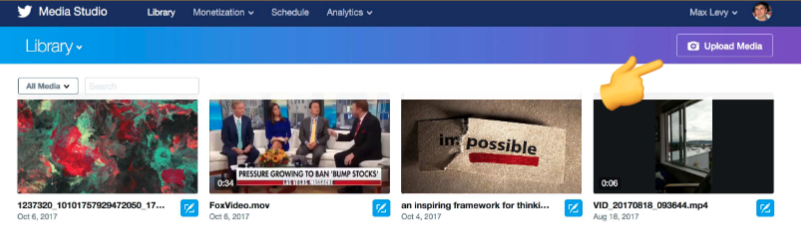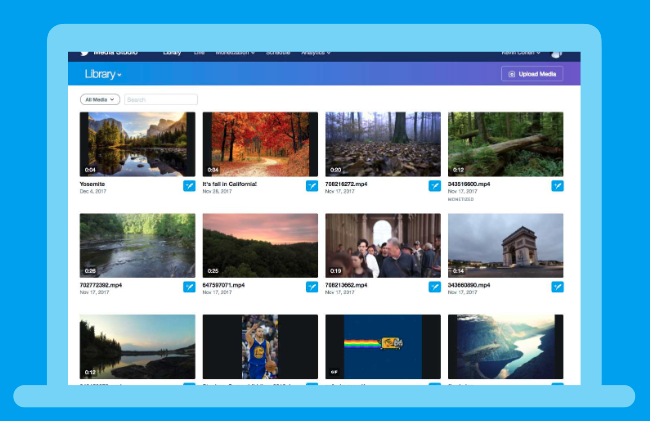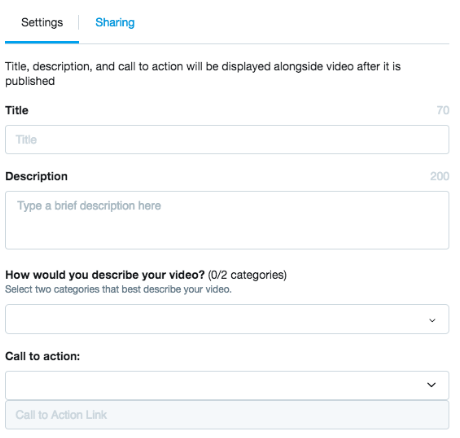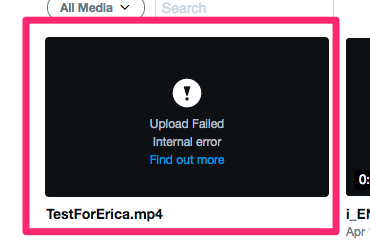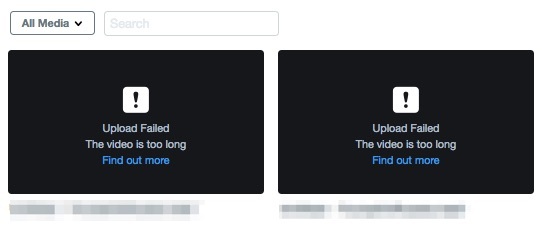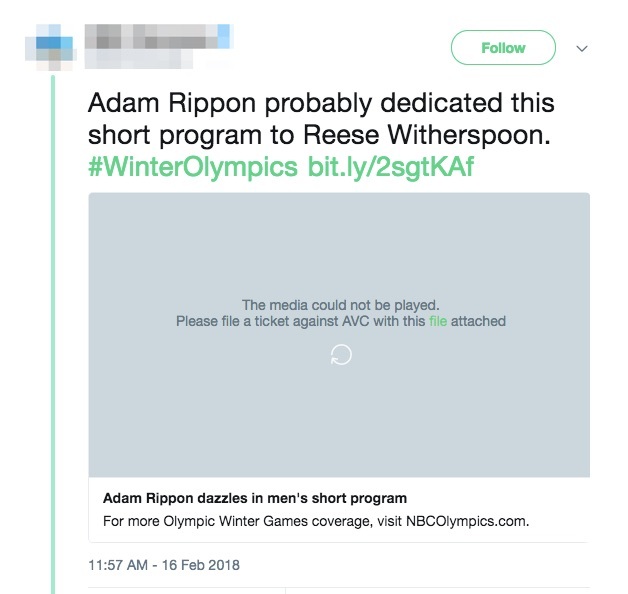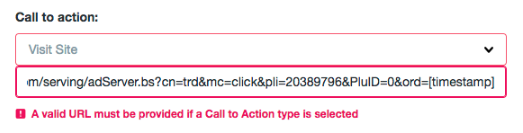Télécharger des vidéos sur la plateforme Publicités X

Pour créer des posts vidéo sponsorisés uniquement, vous devez d'abord télécharger vos vidéos sur votre compte Publicités X. Cet article présente les étapes à suivre pour télécharger des vidéos, ainsi que des astuces de dépannage. Vous trouverez ici les spécifications relatives aux vidéos et aux médias.